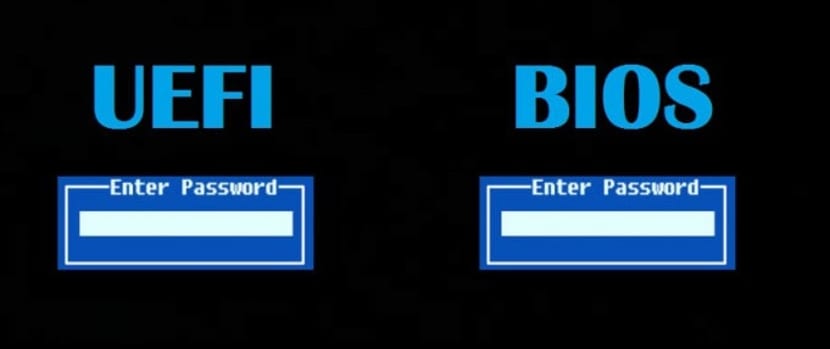
Αυτό το μικρό άρθρο που προσωπικά θεωρώ απαραίτητο για τους νεοεισερχόμενους στο Linux, οπότε είναι αφιερωμένο στους αρχάριους, αφού μου αρέσουν πολλοί άλλοι κάποτε νέοι στο Linux, θεωρώ καλό να μπορώ να το μοιραστώ.
Si έχετε αποφασίσει να εγκαταστήσετε μια διανομή Linux στον υπολογιστή σας Και ειδικά αν είναι η πρώτη φορά που πρόκειται να το κάνετε, μία από τις πρώτες αμφιβολίες που προκύπτουν κατά την είσοδο στο Linux είναι πώς πραγματοποιείται η εγκατάσταση.
Σε αντίθεση με τα Windows που φροντίζει τα πάντα, Υπάρχουν ορισμένες διανομές Linux όπου πρέπει να εκτελέσετε μια σειρά βημάτων για να μπορέσετε να εγκαταστήσετε το Linux στον υπολογιστή σας, παρόλο που υπάρχουν πολλοί άλλοι που έχουν βοηθούς εγκατάστασης που φροντίζουν τα πάντα.
Αλλά εντάξει, αν αποφασίσατε να κάνετε διπλή εκκίνηση Linux με Windows, Είναι εξαιρετικά απαραίτητο να γνωρίζουμε εάν έχουμε τη λειτουργία εκκίνησης UEFI ή BIOS, καθώς αυτό θα μας βοηθήσει να αποφασίσουμε τον τύπο διαμέρισης που θα έχουμε για το Linux.
Χωρίς αμφιβολία Το UEFI ξεπερνά κατά πολύ το παλαιό BIOS, καθώς η άφιξη αυτού ήταν να καλύψει αρκετές από τις ανεπάρκειες του παλαιού BIOS.
UEFI o Ενιαία επεκτάσιμη διεπαφή υλικολογισμικού πρόσθεσε τη δυνατότητα χρήσης δίσκων μεγαλύτερων από 2 TB και έχουν αρχιτεκτονική και ελεγκτές ανεξάρτητα από τη CPU.
Με αρθρωτό σχεδιασμό, υποστηρίζει απομακρυσμένα διαγνωστικά και επισκευές ακόμη και χωρίς εγκατεστημένο λειτουργικό σύστημα και ευέλικτο περιβάλλον χωρίς λειτουργικό σύστημα, συμπεριλαμβανομένης της δυνατότητας δικτύωσης.
Πλεονεκτήματα του UEFI έναντι του BIOS παλαιού τύπου.
- Το UEFI είναι πιο γρήγορο να προετοιμάσει το υλικό σας.
- Παρέχετε μια ασφαλή εκκίνηση, που σημαίνει ότι όλα όσα φορτώνετε πριν από τη φόρτωση ενός λειτουργικού συστήματος πρέπει να υπογραφούν. Αυτό παρέχει στο σύστημά σας ένα επιπλέον επίπεδο προστασίας από την εκτέλεση κακόβουλου λογισμικού.
- Το BIOS δεν υποστηρίζει διαμέρισμα μεγαλύτερο από 2 TB.
Το πιο σημαντικό, αν έχετε διπλή εκκίνηση, συνιστάται πάντα να εγκαταστήσετε και τα δύο λειτουργικά συστήματα στην ίδια λειτουργία εκκίνησης.
Πώς να μάθετε εάν διαθέτουμε UEFI ή παλαιό BIOS;
Στην περίπτωση των Windows το επιβεβαιώνουμε στις "Πληροφορίες συστήματος" στον πίνακα εκκίνησης και στη λειτουργία BIOS.
Εάν χρησιμοποιείτε Windows 10, μπορείτε να ελέγξετε αν χρησιμοποιείτε UEFI ή BIOS ανοίγοντας την Εξερεύνηση αρχείων και μεταβαίνοντας στο C: \ Windows \ Panther, μέσα στο φάκελο θα βρούμε και θα ανοίξουμε το αρχείο setupact.log-
Σε αυτό θα αναζητήσουμε την επόμενη συμβολοσειρά.
Detected boot environment
Συνιστάται να χρησιμοποιήσετε ένα προηγμένο πρόγραμμα επεξεργασίας κειμένου, όπως το Σημειωματάριο ++, καθώς το αρχείο είναι κάπως εκτεταμένο και η χρήση του ιστολογίου σημειώσεων δεν θα μπορούσε να είναι αρκετή για αυτό,
Όταν ανοίγουμε το αρχείο θα βρούμε κάτι σαν αυτό:
2017-11-27 09:11:31, Info IBS Callback_BootEnvironmentDetect:FirmwareType 1.
2017-11-27 09:11:31, Info IBS Callback_BootEnvironmentDetect: Εντοπίστηκε περιβάλλον εκκίνησης: BIOS
να Στην περίπτωση του Linux έχουμε δύο απλούς τρόπους για να μάθουμε, ο πρώτος τρόπος είναι ο ευκολότερος για να μάθετε εάν χρησιμοποιείτε UEFI ή παλαιό BIOS
Solo πρέπει να αναζητήσουμε τον φάκελο efi που πρέπει να βρίσκεται στην ακόλουθη διαδρομή "/ Sys / firmware / efi" εάν δεν βρεθεί ο φάκελος, τότε το σύστημά μας χρησιμοποιεί BIOS παλαιού τύπου.
Αν βρεθεί, τότε η ομάδα μας χρησιμοποιεί το UEFI.
Στην περίπτωση των Debian, Ubuntu και παραγώγων έχουμε ένα εργαλείο που μπορεί να μας βοηθήσει να το μάθουμε, Πρέπει μόνο να εγκαταστήσουμε το πακέτο efibootmgr, γι 'αυτό πρέπει να ανοίξουμε ένα τερματικό και να εκτελέσουμε την ακόλουθη εντολή:
sudo apt install efibootmgr
Μόλις γίνει αυτό, πρέπει απλώς να πληκτρολογήσουμε την ακόλουθη εντολή στο τερματικό:
sudo efibootmgr
Εάν το σύστημά σας υποστηρίζει UEFI, θα δημιουργήσει διαφορετικές μεταβλητές. Εάν όχι, θα δείτε ένα μήνυμα ότι οι μεταβλητές EFI δεν υποστηρίζονται.
Τώρα γνωρίζουμε τι χρησιμοποιούμε, με όλη την ασφάλεια μπορείτε να δημιουργήσετε το φάκελο εκκίνησης στη διανομή Linux και θα γνωρίζετε ποιες δυνατότητες έχετε και θα μπορείτε να διαχειριστείτε τα διαμερίσματα σας χωρίς σοβαρό πρόβλημα.
Ελπίζω απλώς ότι αυτό το άρθρο ήταν χρήσιμο για εσάς και αν θέλετε να μιλήσουμε για κάποιες άλλες βασικές πληροφορίες για τους αρχάριους, μην διστάσετε να το μοιραστείτε στην ενότητα σχολίων μας.
Δεν είναι πιο εύκολο να κοιτάξετε το BIOS, παρεμπιπτόντως δεν εγκαθιστάτε πακέτα.
Προσπάθησα να εγκαταστήσω το Ubuntu 18.04 σε acer a315-31-c2cs και πάντα κρέμεται κατά την εγκατάσταση του grub
Δεν συνιστώ την εγκατάσταση ακόμη και αυτών των εκδόσεων Beta, μόνο για χρήση σε εικονικές μηχανές. Αυτό για έναν απλό λόγο, όταν βγει η σταθερή έκδοση θα πρέπει να επανεγκαταστήσετε.
Και το μέρος που σας κρεμά, θα πρέπει να ελέγξετε αν έχετε την επιλογή να απενεργοποιήσετε το UEFI από το BIOS σας και το άλλο είναι σε ποιο διαμέρισμα εγκαθίσταται το GRUB.
Ναι, και εάν πρέπει να δημιουργήσετε ένα σενάριο και πρέπει να ξέρετε εάν ο υπολογιστής στον οποίο λειτουργεί διαθέτει BIOS ή UEFI, θα μπορούσατε να κάνετε κάτι σαν αυτό:
* [-d / sys / firmware / efi /] && echo UEFI || echo BIOS *
Χαιρετισμούς από Μάλαγα (Ισπανία)